笔者设置win10系统迅雷同时下载多个文件的步骤?
更新日期:2012-03-02 作者:大番茄系统下载 来源:www.hz4g.com
笔者设置win10系统迅雷同时下载多个文件的步骤?
许多网友会在win10操作系统中下载迅雷软件,因为使用迅雷下载应用,下载速度快,而且用起来方便。近期就有一位网友朋友询问小编使用迅雷下载文件,一次性导入十几个文件,但是却只有5个文件正在进行下载,而且下载速度也比较慢,怎样办呢?其实咱们只要修改迅雷任务同时下载数就可以了。下面我们一起看看具体设置办法吧。
推荐:windows操作系统下载
处理步骤:
1、打开迅雷,打开右上角的三角小箭头;
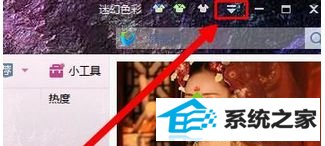
2、打开“配置中心”;
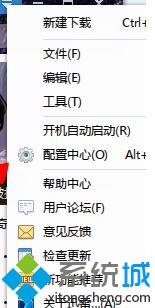
3、在“系统设置”左侧打开“下载设置”,然后将右侧的“同时下载的最大任务数”调大一些,然后打开应用并确定便可。

简单设置以后,迅雷在下载文件的时候就会同时下载多个文件了,而且下载速度也比之前快多了,感兴趣的网友可以设置体验!
win7系统推荐
栏目专题推荐
系统下载推荐
- 深度技术免激活win7 32位制作大师版v2024.08
- 雨林木风32位win10永久豪华版v2021.12
- 番茄花园win10中文增强版32位v2021.12
- 绿茶系统win7 64位纯净制作版v2024.08免激活
- 老毛桃Win10 64位 珍藏装机版 2021.04
- 深度技术win7免激活32位汉化无死机版v2021.12
- 番茄花园Windows10 精选纯净版32位 2021.04
- 新萝卜家园ghost XP3迷你独立版v2021.12
- 绿茶系统Windows xp 旗舰装机版 2021.04
- 新萝卜家园Windows8.1 2021.04 32位 万能纯净版
- 萝卜家园免激活win11 64位完美汉化版v2021.11
- 雨林木风win7 32位办公多驱动版v2021.12
- 深度技术win10 64位便携共享版v2021.12
系统教程推荐
- win7专业版原版官网下载_win7专业版原版哪儿下载稳定
- win7 此电脑如何出现在桌面_win7如何把此电脑放到桌面
- win7取消自动关机的命令是什么_win7自动关机的取消办法
- 主编修复win10系统C盘变小还原?win10系统还原C盘加快运行速度的技巧
- win7系统关上nEon毛玻璃透明效果的办法
- win7系统使用搜狗会议分享屏幕视频没声音怎么处理
- 修复笔记本win10系统听歌发现声音很小原因和的技巧?
- win7系统英特尔显卡控制面板打不开如何办
- 大神教您win10系统在word文档中输入上下标使标题更好看的步骤?
- 老司机操作win10系统删除提示“文件夹访问被拒绝,需要权限执行此”
- 技术员帮您win10系统提示无法启动共享访问错误0x80004005的办法?
- win7系统打不开古墓丽影崛起游戏如何处理
- win7如何改软件图标_win7改应用图标的步骤